清除ie浏览器的缓存是怎么弄 如何彻底清除IE浏览器缓存
更新时间:2023-12-17 14:07:12作者:jiang
IE浏览器作为一款经典的网络浏览器,为我们提供了便捷的上网体验,随着时间的推移,IE浏览器的缓存也会逐渐积累,导致浏览器运行速度变慢,甚至出现页面显示异常等问题。清除IE浏览器的缓存成为了我们日常维护浏览器的一项重要任务。如何彻底清除IE浏览器的缓存呢?接下来我们将详细介绍清除IE浏览器缓存的方法,以帮助您解决相关问题,提升浏览器的性能和稳定性。
方法如下:
1.打开IE浏览器,找到【设置】按钮。
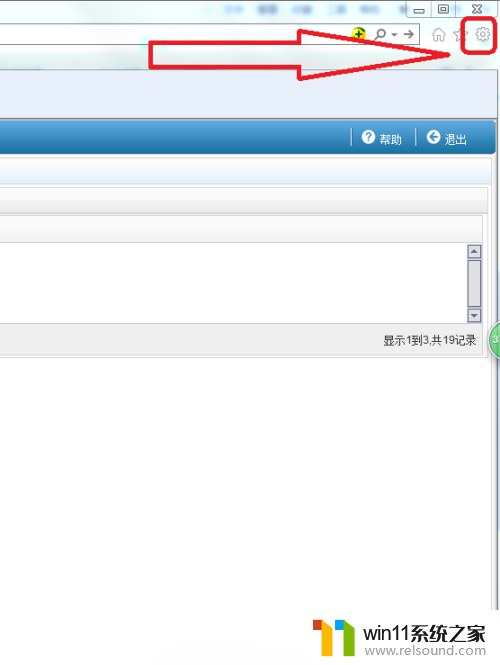
2.点击【设置】-【Internet选项】。
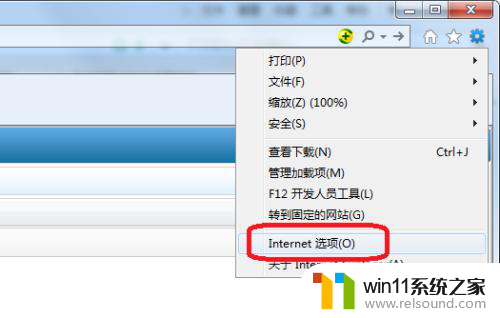
3.在【Internet选项】--【常规】选项卡下,点击“浏览历史记录”下的【删除】按钮。
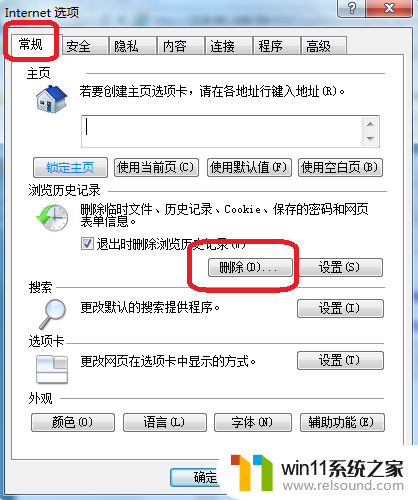
4.在【删除浏览的历史记录】页面,勾选上所有的选框,点击【删除】。
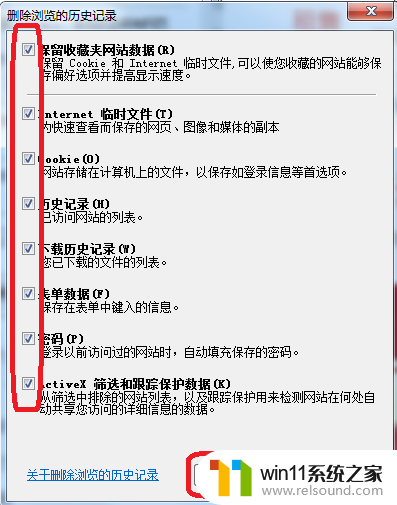
5.浏览器的下方弹出如下所示提示,说明IE浏览器的缓存清理完毕。

6.如果还有缓存未清理掉,可以利用360安全卫士再次清理。
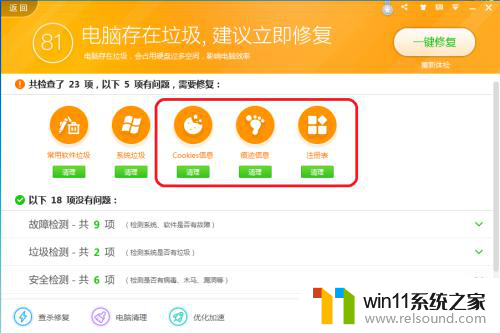
以上就是清除IE浏览器的缓存的方法,如果你遇到这个问题,可以根据我提供的方法来解决,希望对你有帮助。
清除ie浏览器的缓存是怎么弄 如何彻底清除IE浏览器缓存相关教程
- 电脑上谷歌浏览器无法访问此网站
- 苹果电脑windows系统怎么删除 苹果系统如何删除windows系统
- 显示器一直闪屏是什么原因
- windows资源管理器崩溃怎么办 资源管理器一直崩溃如何解决
- windows预览体验计划怎么退出
- windows管理器总是弹出停止工作怎么办 windows资源管理器已停止工作如何解决
- 如何消除激活windows水印 windows激活水印的去掉方法
- wps忘记保存了怎么恢复
- 苹果录屏没保存
- 桌面一直显示激活windows怎么关闭 电脑桌面显示激活windows怎么消除
- 怎么把一段文字变成声音
- 电脑备忘录软件怎么下载到桌面
- 任务栏卡了,不能点了
- error no boot disk has been detected
- 怎样把手机投屏到电脑上
- macbook休眠后黑屏无法唤醒
电脑教程推荐